

Was soll ich tun, wenn Win10 die digitale Signatur nicht überprüfen kann?
Die spezifischen Schritte, damit Win10 die digitale Signatur dieser Datei nicht überprüfen kann, sind wie folgt:
Zuerst starten wir den Computer neu und drücken beim Booten die Taste F8 , und deaktivieren Sie sie im Popup-Menü. Wählen Sie die Option zur Durchsetzung der Treibersignatur mit den Auf- und Ab-Tasten aus und drücken Sie dann die Eingabetaste, um zu bestätigen und das System aufzurufen.
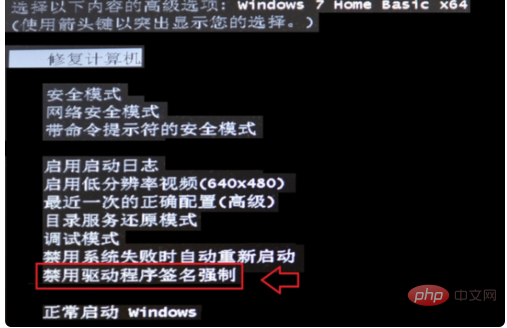
2. Nachdem Sie den Computer-Desktop aufgerufen haben, klicken Sie auf Win+R, geben Sie gpedit.msc ein und klicken Sie auf „OK“.
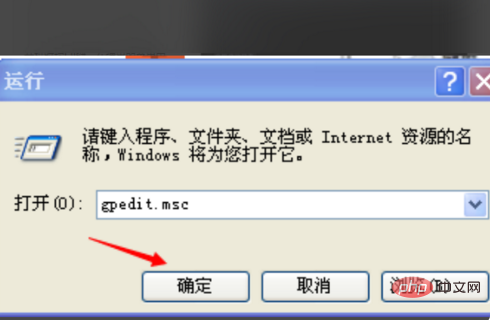
3. Wählen Sie im Popup-Gruppenrichtlinien-Editor unter „Benutzerkonfiguration“ die Option „Administrative Vorlagen“ aus.
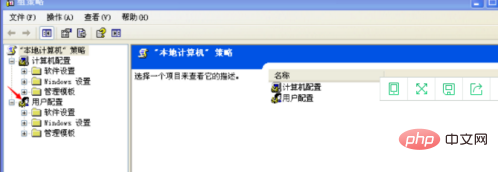
4. Klicken Sie dann in der Verwaltungsvorlage auf „System“, um sie zu öffnen.
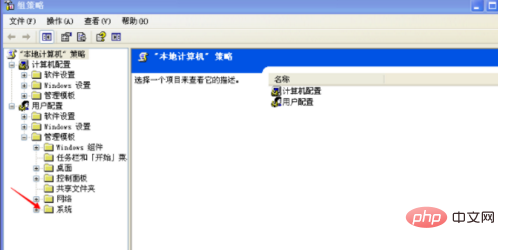
5. Suchen Sie im System nach „Treiberinstallation“ und klicken Sie dann rechts auf „Gerätetreiber-Code-Signatur“.
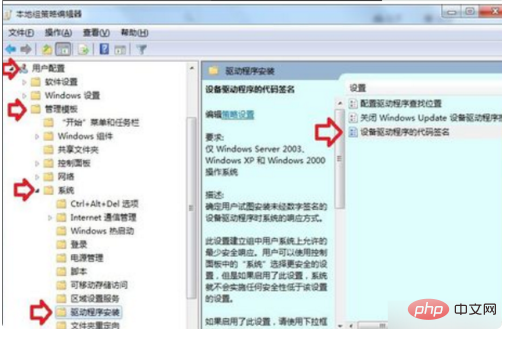
6. Wählen Sie im Fenster „Device Driver Code Signing“ die Option „Enabled“, dann können Sie unten „Ignorieren“ auswählen und auf „OK“ klicken, damit wir die Treibersignatur erstellen können Die Durchsetzung ist deaktiviert.
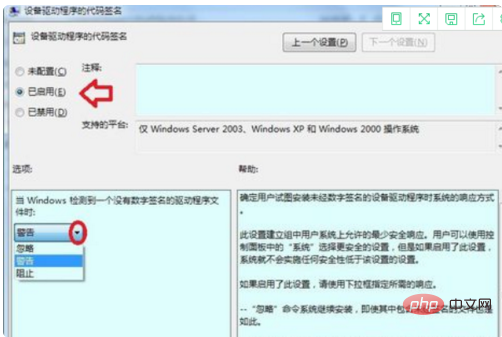
Das obige ist der detaillierte Inhalt vonWas tun, wenn Win10 die digitale Signatur nicht überprüfen kann?. Für weitere Informationen folgen Sie bitte anderen verwandten Artikeln auf der PHP chinesischen Website!
 Der Win10-Bluetooth-Schalter fehlt
Der Win10-Bluetooth-Schalter fehlt
 Warum werden alle Symbole in der unteren rechten Ecke von Win10 angezeigt?
Warum werden alle Symbole in der unteren rechten Ecke von Win10 angezeigt?
 Der Unterschied zwischen Win10-Ruhezustand und Ruhezustand
Der Unterschied zwischen Win10-Ruhezustand und Ruhezustand
 Win10 pausiert Updates
Win10 pausiert Updates
 Was tun, wenn der Bluetooth-Schalter in Windows 10 fehlt?
Was tun, wenn der Bluetooth-Schalter in Windows 10 fehlt?
 Win10 stellt eine Verbindung zum freigegebenen Drucker her
Win10 stellt eine Verbindung zum freigegebenen Drucker her
 Bereinigen Sie den Müll in Win10
Bereinigen Sie den Müll in Win10
 So geben Sie den Drucker in Win10 frei
So geben Sie den Drucker in Win10 frei




